اگر در رایانه خود کمبود حافظه داشته باشید، می توانید به راحتی یک هارد یا ssd خریداری و آن را روی کامپیوتر بدون هیچ مشکلی و به سادگی نصب کنید. اما اگر قصد داشته باشید هارد یا ssd را روی کنسول نصب کنید، کار کمی متفاوت خواهد بود؛ زیرا کنسول سونی برای مثال ps4 تنها از هارد های تایید شده خود شرکت پشتیبانی می کند. سونی برای نصب هارد بر کنسول ps5 نیز همین عملکرد را دارد. برای این که با نحوه نصب ssd روی کنسول ps5 و ps4 آشنا شوید، ادامه مقاله را از دست ندهید. در این مقاله نحوه نصب ssd روی کنسول های سونی با جزئیات و مرحله به مرحله آموزش داده شده است.

نحوه نصب ssd روی کنسول ps5
مراحل نصب ssd روی کنسول ps5 به این صورت است:
1.یک ssd سازگار با کنسول انتخاب کنید.
همان طور که اشاره شد فقط ssd های به خصوصی می توانند با ps5 کار کنند. تنها اس اس دی هایی می توانند در کنسول ps5 مورد استفاده قرار بگیرند که یک درایو m2 داشته باشند. همچنین اسلاتی که به آن ها اختصاص داده شده است نیز باید با یک هیت سینک متصل شود.
اگر به بازار یا اینترنت مراجعه کنید، احتمالا فروشندگان می توانند گزینه های مناسبی برای نصب ssd روی ps5 به شما پیشنهاد دهند؛ اما به طور کلی اگر بودجه کافی داشته باشید، می توانید به سراغ مدل هایی همچون Seagate FireCuda 530 و اس اس دی هیت سینک دار SAMSUNG SSD 2TB 980 PRO w بروید که هم سرعت فوق العاده بالایی دارند و هم شما را از سازگاری و فضای ذخیره سازی مطمئن می کنند.
2.مطمئن شوید که کنسول شما آپدیت است.
در ابتدای عرضه کنسول ps5 نصب ssd دوم روی کنسول امکان پذیر نبود و تنها کسانی می توانستند این کار را انجام دهند که در نسخه بتای سونی ثبت نام کرده بودند. در حال حاضر این محدودیت برداشته شده است و برای نصب ssd روی ps5 تنها کافی است که کنسول خود را به آخرین نسخه نرم افزار به روز رسانی کنید. برای به روز رسانی نیز تنها کافی است که به بخش منوی تنظیمات کنسول خود مراجعه کنید. با مراجعه به این بخش می توانید دریابید که آیا ps5 از آخرین نسخه نرم افزار ارائه شده شرکت استفاده می کند یا خیر. در صورتی که نسخه جدیدی از نرم افزار موجود باشد، می توانید تنها با چند کلیک ساده کنسول خود را آپدیت کنید.
3.کاور کنسول را باز کنید.
در مرحله بعد باید کاور سفید رنگ کنسول را جدا کنید. با کمی فشار از بالا و بلند کردن کنسول می توانید به راحتی کاور سفید رنگ کنسول را باز کنید. بعد از در آوردن کاور به پیچ پایه ps5 دقت کنید. این پیچ اسلات نصب ssd را به شما نشان می دهد. البته این قسمت برای محافظت بیشتر با یک صفحه فلزی پوشیده شده است.
4.قدم چهارم نصب ssd روی ps5 ، محافظ را بردارید.
در این مرحله می توانید به راحتی پوشش فلزی را با استفاده از یک پیچ گوشتی باز کنید. با برداشتن این محافظ می توانید شکاف ssd را ببینید. برای نصب ssd روی ps5 کافی است که اس اس دی را در جای خود قرار دهید و آن را با استفاده از پیچی که در آن قسمت هست سفت کنید.

5. Ps5 را ببندید و درایو را فرمت کنید.
از اینجا به بعد باید برعکس مراحل قبلی عمل کنید. محافظ کنسول و سپس کاور سفید رنگ آن را مجددا نصب کنید. کنسول را دوباره به برق و تلویزیون متصل کنید. اگر همه مراحل را به درستی طی کرده باشید، بعد از روشن کردن کنسول باید به صفحه قالب بندی هدایت شوید تا با فرمت کردن درایو بتوانید از ssd استفاده کنید. بعد از فرمت درایو می توانید طبق معمول از کنسول استفاده کنید و از فضای ذخیره سازی بیشتر لذت ببرید.
نصب ssd روی ps4
پس از بررسی نصب ssd روی ps5 بهتر است با نصب آن بر ps4 نیز آشنا شوید. مراحل آن عبارت اند از:
1.پشتیبانی از بازی ها
پیش از شروع نصب ssd روی ps4 حتما از بازی های خود روی یک درایو بکاپ بگیرید. برای این کار کافی است که درایو usb را به کنسول وصل کنید با رفتن به قسمت تنظیمات و سپس سیستم پشتیبان گیری این کار را انجام دهید. دقت داشته باشید که گزینه saved data را هم برای گرفتن پشتیبانی از پیشرفت خود در بازی ها فعال کنید.
2. جایگزین کردن درایو
برای نصب ssd روی ps4 در هر کدام از نسخه های کنسول طبق این مراحل پیش بروید:
اورجینال
پنل براق بالای دستگاه را به سمت چپ بلغزانید تا جدا شود. پیچ نزدیک به خود را در سمت چپ باز کنید و سپس قفس هارد دیسک را به سمت خود بکشید. پیچ نگهدارنده درایو را باز و آن را جایگزین ssd خود کنید.
نسخه اسلیم
در سمت راست پورت ها یک تکه پلاستیک سیاه رنگ با متن وجود دیده می شود. آن را به سمت راست بلغزانید و بردارید. پیچ بزرگ آن را بردارید و با استفاده از نوار مشکی، قفس درایو را از کنار ps4 خارج کنید. سپس چهار پیچ نگهدارنده را بردارید و ssd خود را با هارد دستگاه جایگزین کنید.

3.نصب دوباره نرم افزار
هارد USB خود را به رایانه متصل کنید و سپس آن را با FAT 32 فرمت کنید. داخل فلش یک پوشه با نام ps4 و یک پوشه دیگر در داخل آن با نام UPDATE باز کنید. سپس به سایت سونی بروید و به قسمت نحوه نصب مجدد نرم افزار مراجعه کنید و دکمه فایل نصب مجدد کنسول ps4 را بزنید. فایل دانلود شده را در usb در پوشه UPDATE ذخیره کنید.
برای نصب ssd روی ps4 فلش را به کنسول وصل کنید. سپس دکمه روشن خاموش را هفت ثانیه نگه دارید تا صدای بوق دوم را بشنوید. با این کار به حالت safe mode وارد می شوید. گزینه initialize را انتخاب کنید و x را فشار دهید. کنسول خود را با فایلی که دانلود کرده اید بروزرسانی کنید و دکمه next را فشار دهید تا درایور جدید ps4 نصب شود. هنگامی که فرایند نصب تمام شد دستگاه مجددا راه اندازی می شود و شما را در صفحه تنظیمات اولیه قرار می دهد.
نتیجه گیری
نصب ssd روی ps5 و ps4 کمی پیچیده تر از نصب ssd روی رایانه های شخصی است؛ زیرا کنسولی مانند ps5 از تمامی هارد های اس اس دی نمی تواند پشتیبانی کند و نحوه نصب آن نیز کمی متفاوت است. در این مقاله درمورد نحوه نصب اس اس دی روی کنسول ها مرحله به مرحله توضیح داده شد.
برای تهیه ssd های با کیفیت می توانید به صفحه اس اس دی ها در سایت دادبان شاپ سر بزنید و این قطعات را با بهترین قیمت و گارانتی های اصل خریداری کنید.
بهترین قیمت اس اس دی را از فروشگاه اینترنتی دادبان بخواهید!